宠物展会2025年时间表
1172
2025-03-31
如何在wps表中设置自定义排序

用于自定义排序的Wps表设置方法
首先,我们需要在WPS表中输入自定义序列的内容,该内容将用于创建可用于填充的自定义序列。
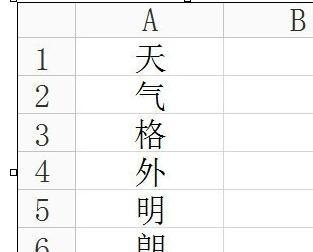 在wps表中设置自定义排序的步骤图1
在wps表中设置自定义排序的步骤图1
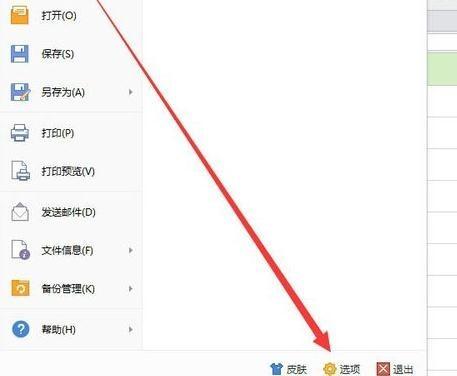 在wps表中设置自定义排序的步骤图2
在wps表中设置自定义排序的步骤图2
“选项”窗口将打开并切换到该界面中的“自定义序列”选项卡,我们可以在其中创建自定义序列。
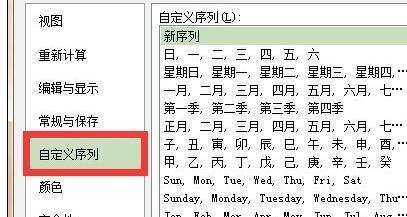 Wps表设置自定义排序步骤图3
Wps表设置自定义排序步骤图3
单击“选项-自定义序列”窗口右侧的“添加数据区域”按钮。
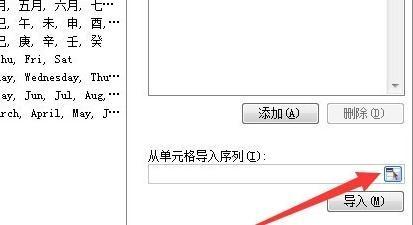 Wps表设置自定义排序步骤图4
Wps表设置自定义排序步骤图4
此时,窗口将被最小化。用鼠标拖动选择自定义序列区域,按回车键返回“选项”界面,如图所示。
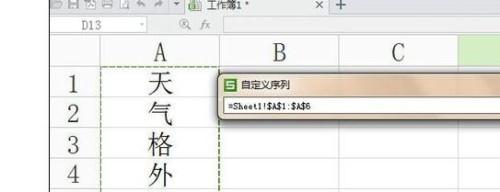 Wps表设置自定义排序步骤图5
Wps表设置自定义排序步骤图5
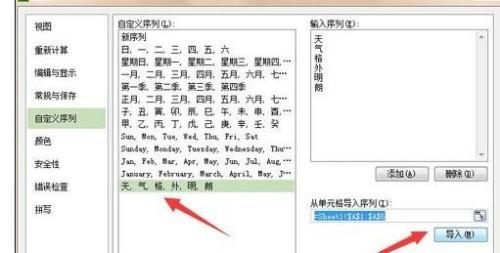 Wps表设置自定义排序步骤图6
Wps表设置自定义排序步骤图6
最后,我们在WPS表中的一个单元格中输入“日”,然后拖动复制手柄以自动生成填充序列。
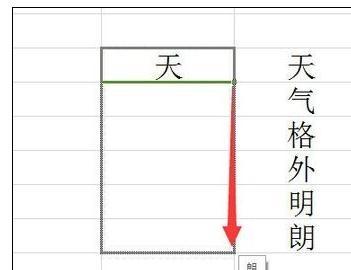 Wps表设置自定义排序步骤图7
Wps表设置自定义排序步骤图7
版权声明:本文内容由网络用户投稿,版权归原作者所有,本站不拥有其著作权,亦不承担相应法律责任。如果您发现本站中有涉嫌抄袭或描述失实的内容,请联系我们jiasou666@gmail.com 处理,核实后本网站将在24小时内删除侵权内容。
版权声明:本文内容由网络用户投稿,版权归原作者所有,本站不拥有其著作权,亦不承担相应法律责任。如果您发现本站中有涉嫌抄袭或描述失实的内容,请联系我们jiasou666@gmail.com 处理,核实后本网站将在24小时内删除侵权内容。